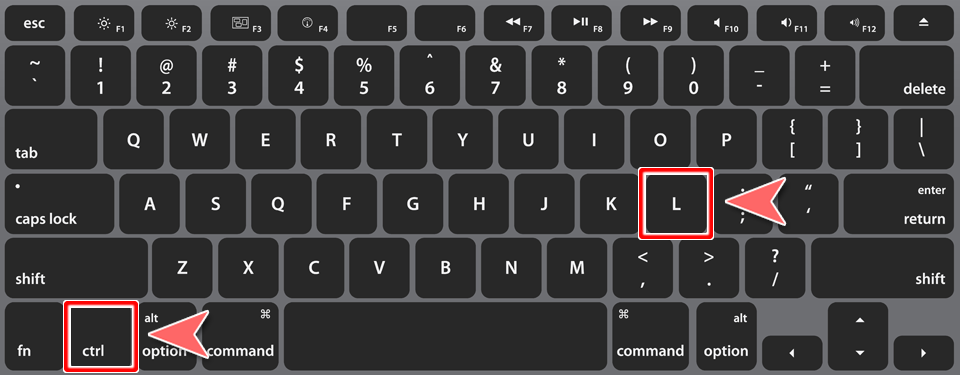チャート内にティックボリュームを表示する方法
MetaTrader5では、チャートウインドウ下部にティックボリュームを表示できます。ティックボリュームは、レートの変動回数を記録した値で、取引頻度や相場の勢いを判断する材料として用いられます。また、チャートを形成する元データとしても使われます。
ティックボリュームを表示する方法は、次の通りです。

【方法1】
①「チャート」メニューから、②「ティックボリューム」をクリックします。
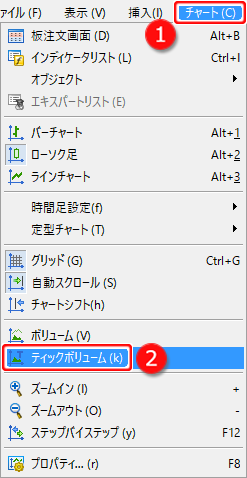
【方法2】
①設定変更をしたいチャート上を右クリックし、②一覧より、「ティックボリューム」をクリックします。

【方法3-1】
①「チャート」メニューから、②「プロパティ」をクリックします。
※チャート上を右クリックし、一覧から「プロパティ」を選択することもできます。
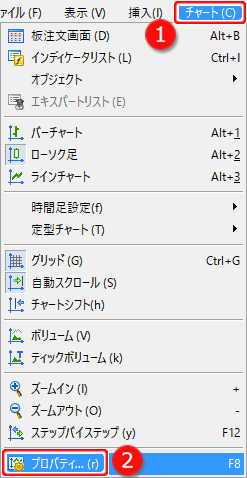

【方法3-2】
①「表示」タブをクリックし、②「ティックボリュームを表示」をクリックします。チェックボックスにチェックを入れますと表示、チェックをはずしますと非表示に設定されます。③「OK」ボタンをクリックします。
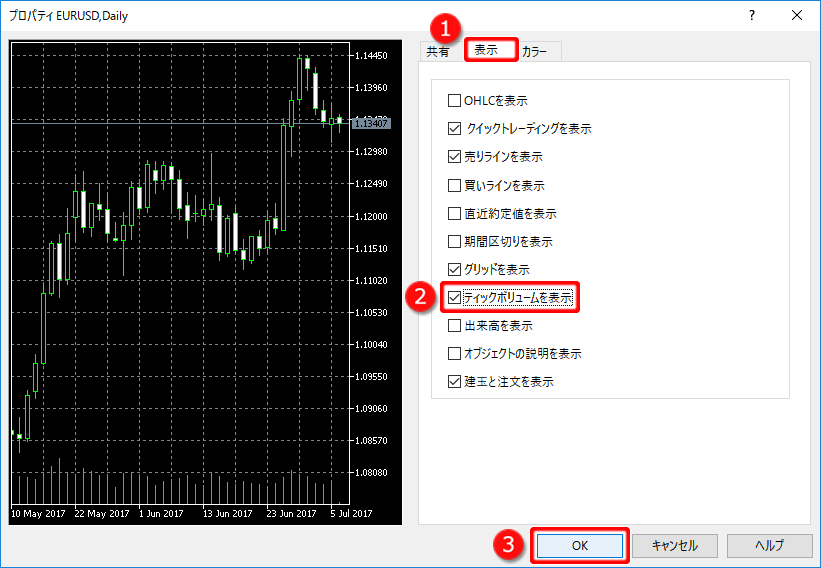
チャートのプロパティ 表示タブ「ティックボリュームを表示」設定方法
【方法4】
キーボードのCtrl+Lキーを押します。